こんにちは、パラレルブロガーのゆーすけ(@yusuke_plmrstn)です。
僕が使う Macbook Pro はバタフライキーボードを採用しています。
ゴミが詰まりやすいのが欠点なので、定期的にキーボードを掃除してやる必要があります。
エアダスターを使い、キーボードの隙間に入ったゴミやホコリを吹き飛ばし、キレイに掃除しちゃいましょう!
この記事の目次一覧
キーボード掃除に用意するもの
Macのキーボードを掃除するために必要なものはエアダスターです。

家電量販店のパソコンコーナーや、Amazonでも安く取り扱いがあります。
ガス圧で空気を勢いよく噴射し、ゴミやホコリを吹き飛ばすスプレーですね。
1本持っておくだけで意外と重宝するのでおすすめです。
バタフライキーボードはゴミが大敵
普通のキーボードより薄い設計のバタフライキーボード。
素人が取り外そうとしても壊してしまう恐れがあるため、エアダスターを使って定期的にゴミ掃除をする必要があります。
Appleが薄さを追求するあまり、隙間のホコリが原因でキーボードが誤作動を起こしてしまうということで、訴訟問題にまで発展しましたね。
問題のあるキーボードはAppleが無償で交換してくれますが、手元に戻ってくるまで数週間かかります。
毎日パソコンに触れる僕は、そんな長い間Macに触れないのは死活問題です。
そのため、自分でこまめにキーボードを掃除して、最悪の事態を予防する必要があります。
キーボードを傾けてエアダスター!
ではキーボードの掃除の様子を順番に見ていきましょう。
この記事の最後の方では、掃除の様子を動画でも紹介しているので、併せて御覧ください。
【1】本体を立ててエアダスター
まずはお使いのMacbook PCを立てて手にもち、ダスターからエアーを噴出しながら矢印のようにジグザグに動かします。
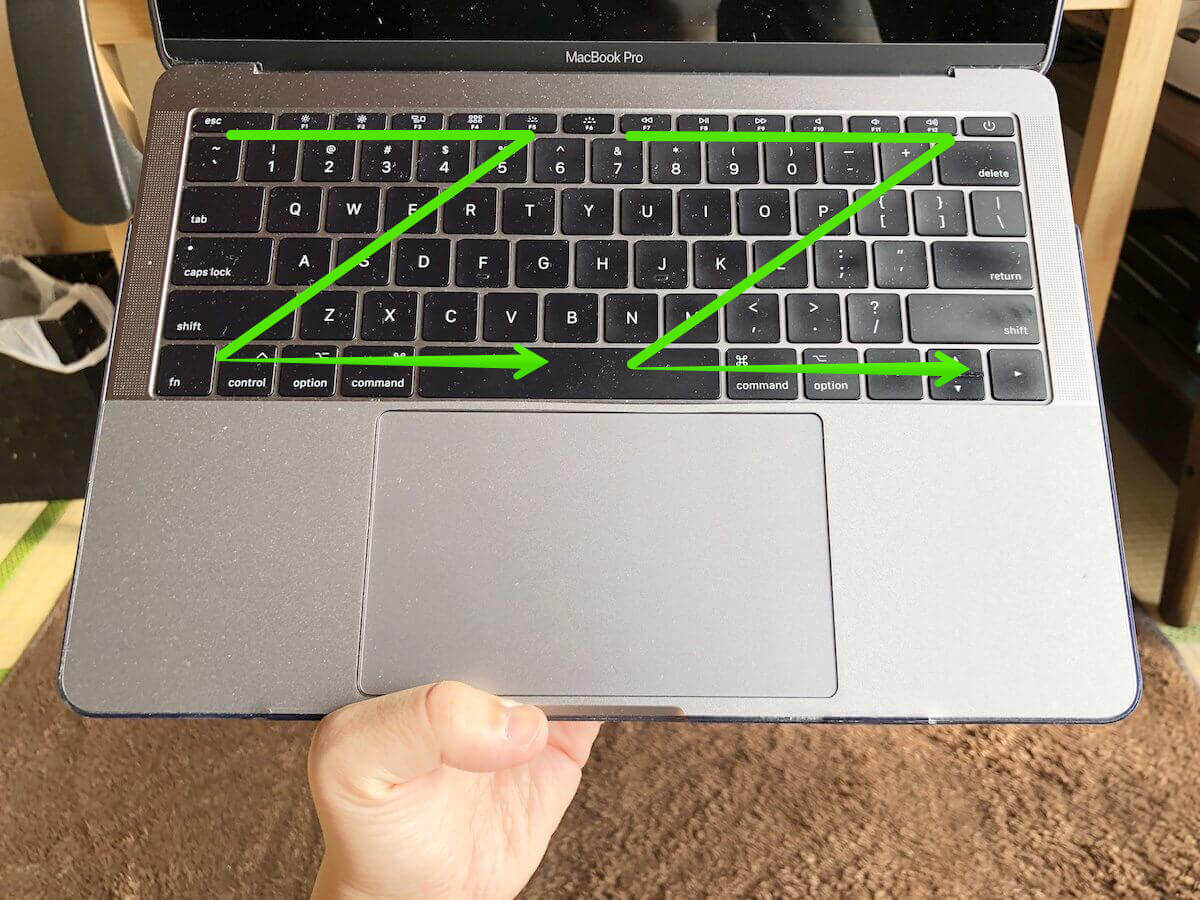
気になるところには集中的に吹きかけましょう。
角度も変え、念入りにゴミを吹き飛ばします。
【2】本体を横に立ててエアダスター
次にMacbook PCを横にして立てて手に持ち、エアダスターをジグザグに動かします。
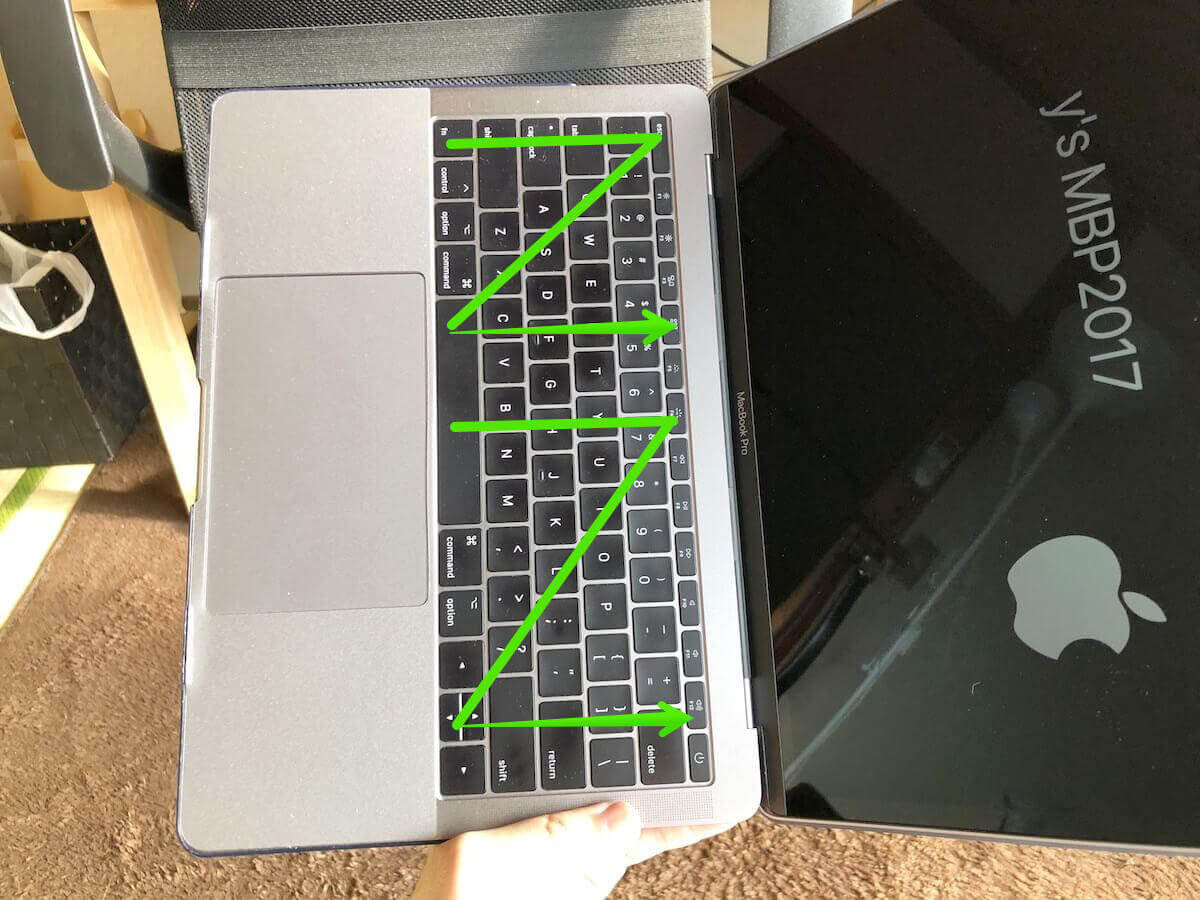
パソコンの向きを変えることで、エアーをまんべんなくキーボードの隙間に送り込むわけですね。
【3】本体をさらに横に立ててエアダスター
【2】とは反対側にMacbook PCを立て、こちらもジグザグにエアダスターを動かしましょう。
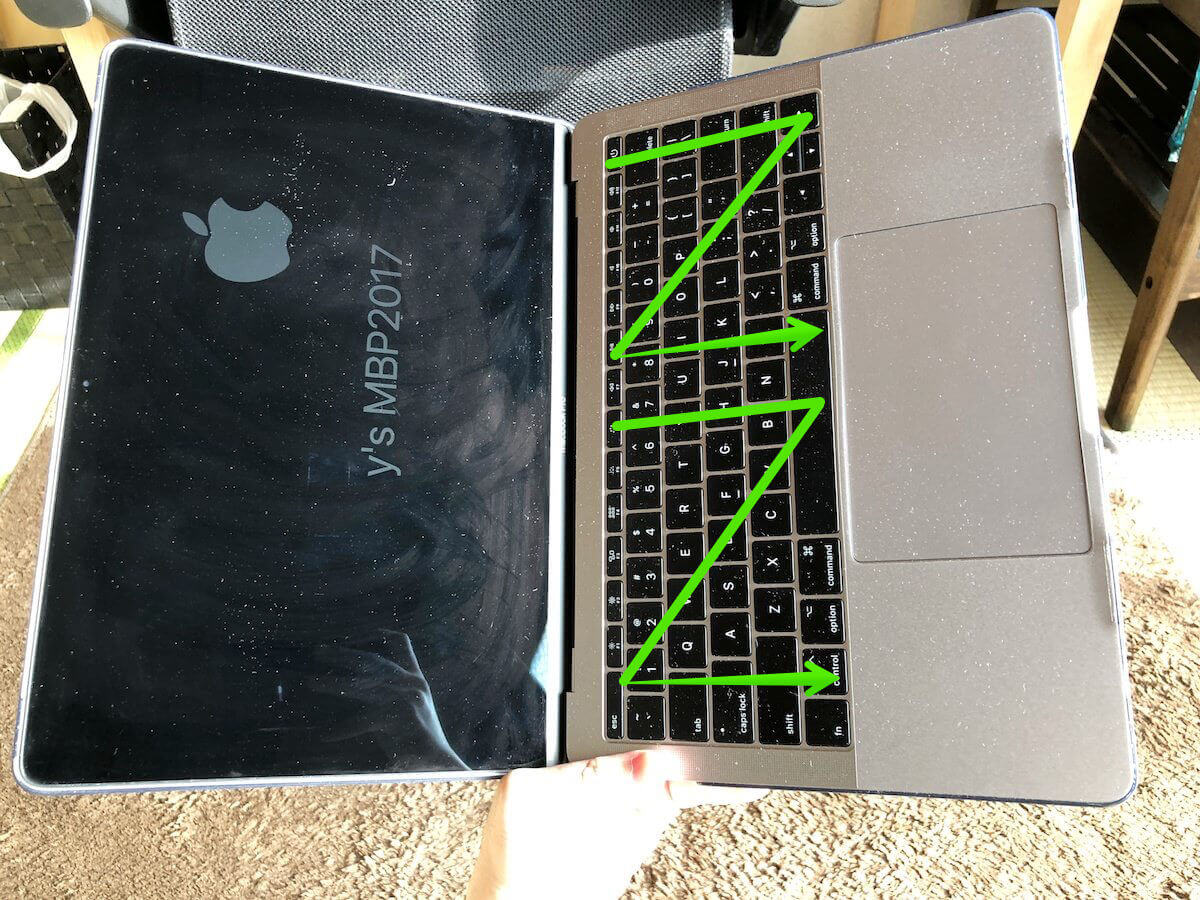
色々な角度から空気を送り込みます。
バタフライキーボードは薄くてペラペラな構造をしているため、普通のキーボードと比べてもゴミを取りづらいのが難点です。
エアダスターをかけた結果
作業時間は5分くらいでしょうか。
キーボードの隙間に入っていたであろう小さいゴミやホコリらしきものが床に落ちていました。

かなり見えにくいと思いますが、白い点々があります。
エアダスターを使わないと取れないゴミですね。
ちなみに、エアダスターの残量はまだまだありそうです。
結構噴射した感覚があったのですが、これくらいの使い方であればあと10回ほどは掃除できそうな気がします。
キーボードの掃除を動画で見る
実際にエアダスターでキーボードを掃除している様子を動画におさめました。
定期的な掃除が必要
Macbook PCを光に当てると、キーボード表面にホコリがたくさんついていることがわかります。

使用する環境によって汚れ方は異なりますが、目には見えない小さいゴミは必ずあると思ってください。
キーボードを叩くうちにこれらのゴミが隙間に侵入し、それが原因で打鍵感が変わったり、誤入力の原因になったりします。
毎日エアダスターをかける必要はありません。
普段はキーボード表面をこういう液晶掃除シートなんかでサッと拭き取る程度で大丈夫。
1週間に一度のペースでエアダスターをかける習慣が身に付けば、キーボード関連のトラブルをかなりの確率で防止できるのでは?と思います。
仕事道具はキレイ、清潔に
毎日使う道具はキレイに使いたいものです。
使うたびに気持ちが良ければ、作業効率も上がりますよね。



